
Практическая часть
Создание БД
Создадим с помощью Database Desktop таблицу базы данных СУБД Paradox 7. В Paradox 7 база данных - соответствующий каталог (папку) с помощью любой программы Windows, например, с помощью «Проводника». Далее выполните команду Database Desktop File | New . Затем выберите Table. Вам откроется небольшое диалоговое окно (рис 1). В этом окне можно задать структуру таблицы (поля и их типы), создать, ввести диапазоны допустимых значений полей, значения по умолчанию и ввести много информации о создаваемой таблице.
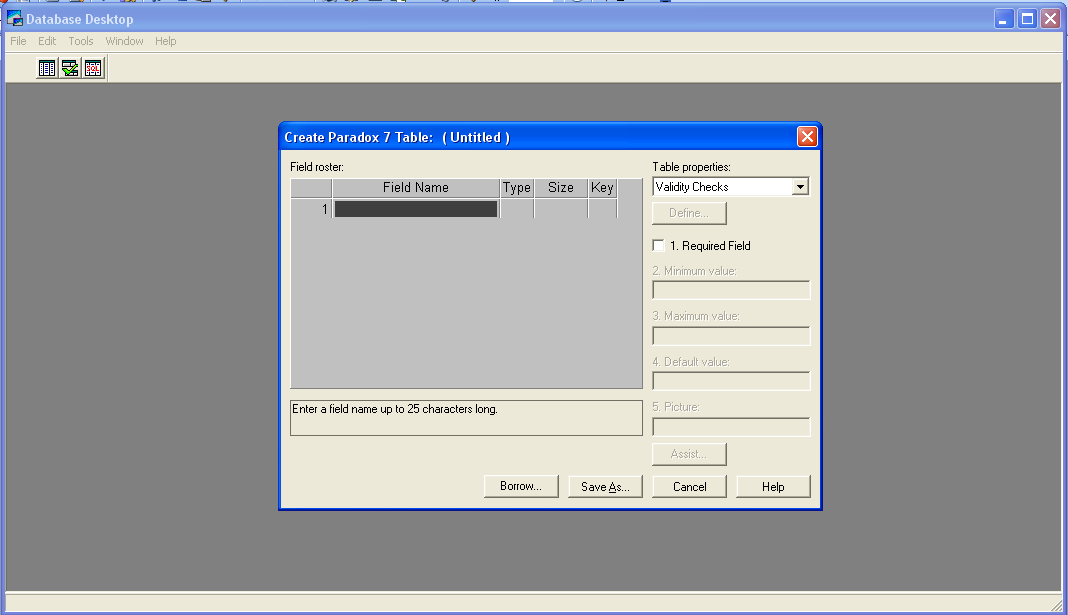
Рис 1
Создание таблицы Group and Students
Для каждого поля задаваемой таблицы прежде всего указывается имя (Field Name) — идентификатор поля. Затем выбраем тип (Type) данных этого поля. Для этого перейдем в раздел Type поля и щелкнем правой кнопкой мыши. Появится список доступных типов, из которого мы можем выбрать тип.
В нашем примере таблицы Group (см. рис. 2) для поля Group и Kyrat задаем значение Alpha.
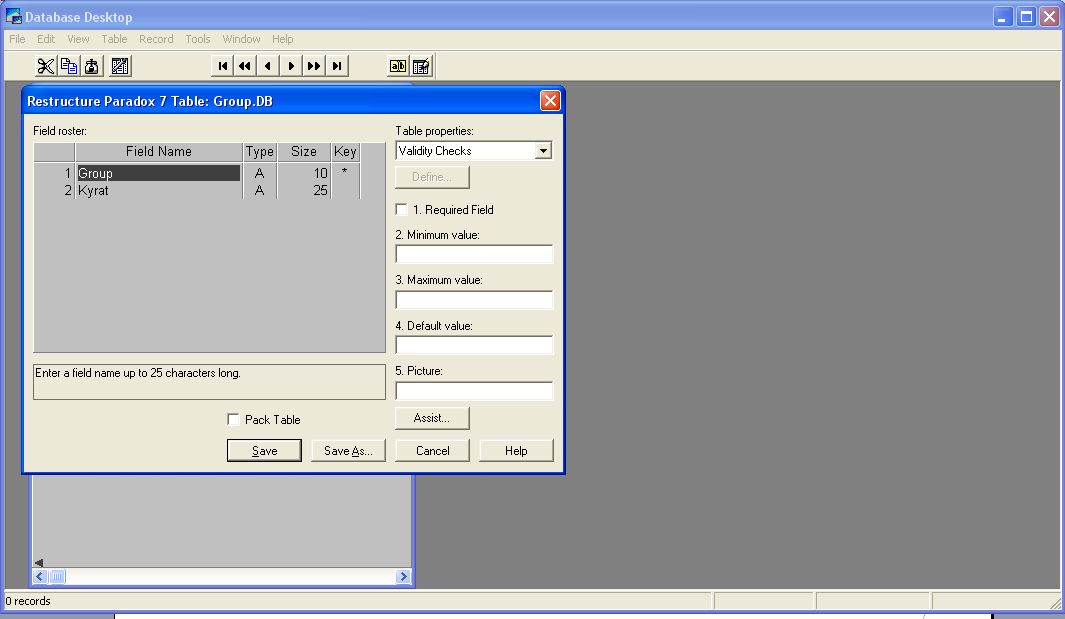
Рис 2
Для таблицы Stydents (см. рис. 3) для поля Group, Fam, Imya, Otch, God задаем значение Alpha.
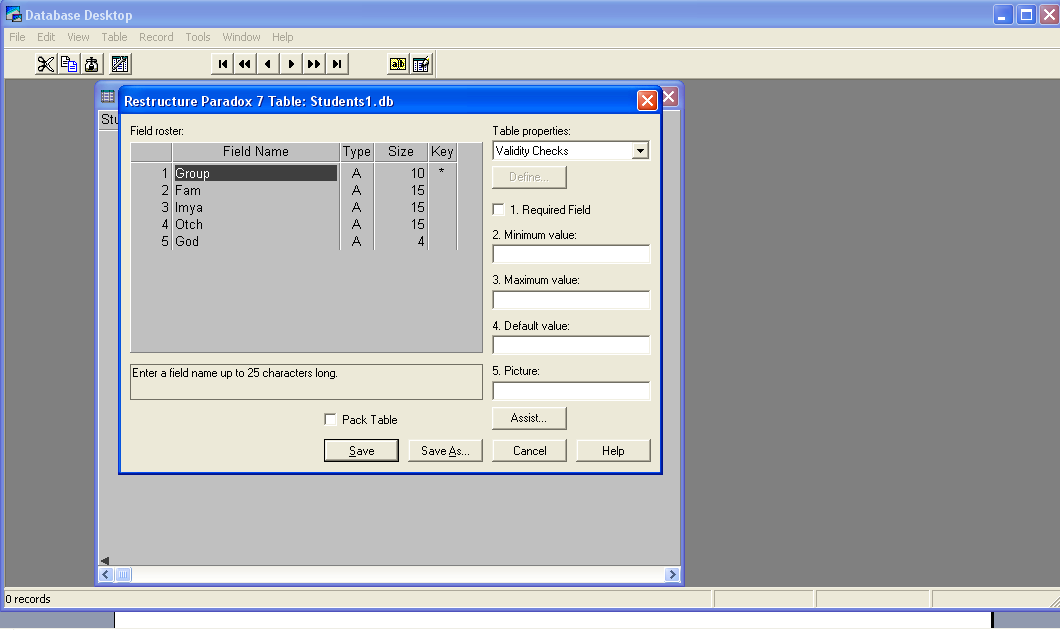
Рис 3
Теперь обратите внимание на правую часть окна (рис. 4). В нем задаются свойства таблицы (Table properties). Вверху имеется выпадающий список с рядом разделов.
В первом свойстве Validity Checks — проверка правильности значений. Вид правой части окна при выборе этого раздела показан на (рис. 4) и может несколько изменяться в зависимости от того, какой тип у поля, выделенного курсором
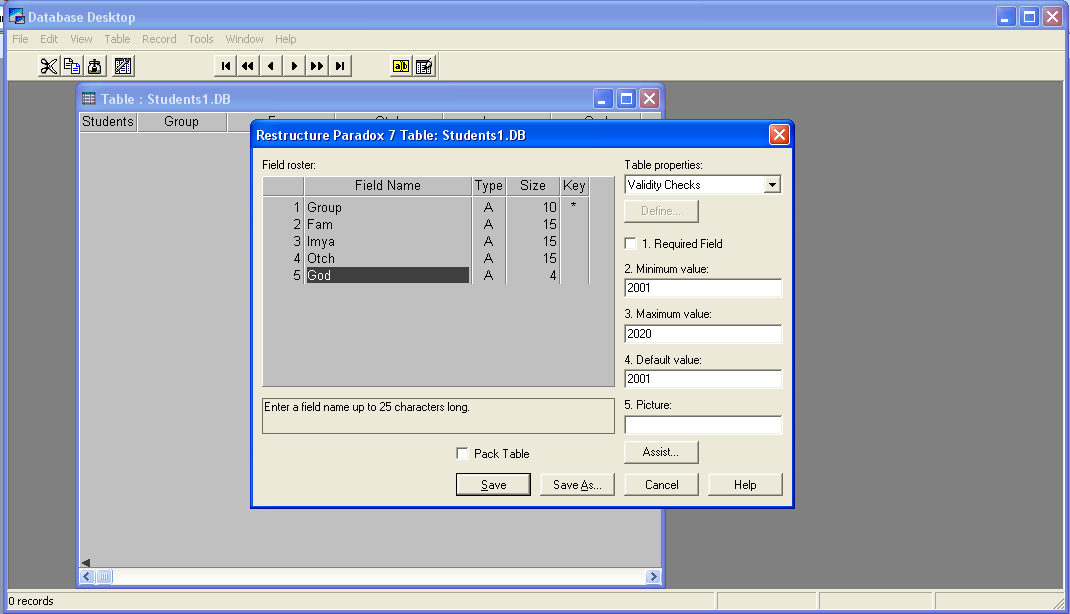
Рис 4.
В следующем разделе в выпадающем списке свойств таблицы:
Table Lookup — таблица просмотра. Этот раздел позволяет связать с полем данной таблицы какое-то поле другой, просматриваемой таблицы, из которого будут браться допустимые значения. При выборе Table Lookup на экране появляется кнопка Define — определить. При ее нажатии открывается диалоговое окно. В нем вы можете для данного поля задать таблицу просмотра Lookup table.
В таблице Group для поля данной таблицы Group свяжем с полем Group из таблицы Students.(рис 5)
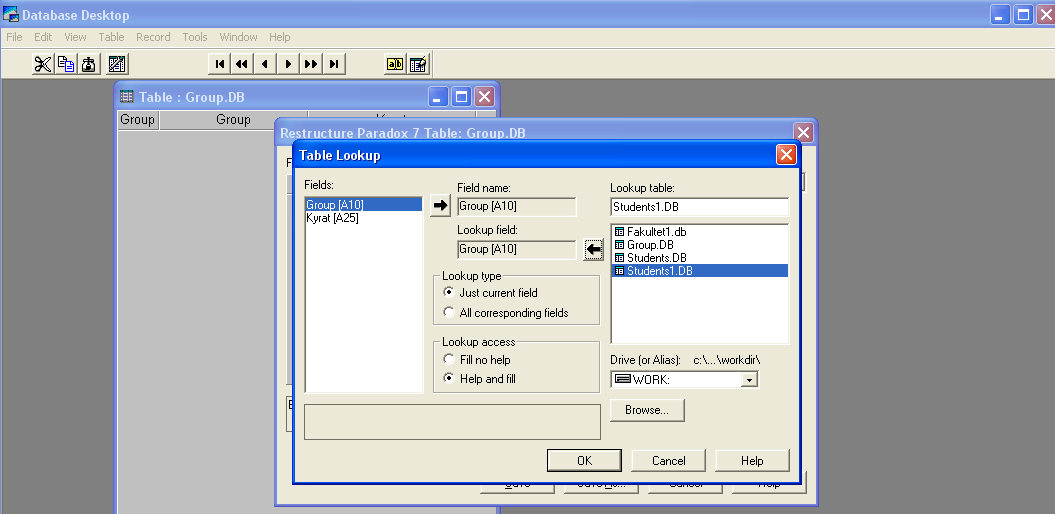
Рис 5
Следующий раздел в выпадающем списке свойств таблицы:
Secondary Indexes — вторичные индексы. Этот раздел позволяет нам создать необходимые для дальнейшей работы вторичные индексы (первичный индекс создается по ключевым полям). Например, для дальнейшего использования нашей таблицы Students (см. рис. 6 и 7) полезен будет следующий индекс:
Имя индекса |
Поля |
Пояснения |
Fio |
Fam, Imya, Otch |
Упорядочивание студентов по алфавиту |
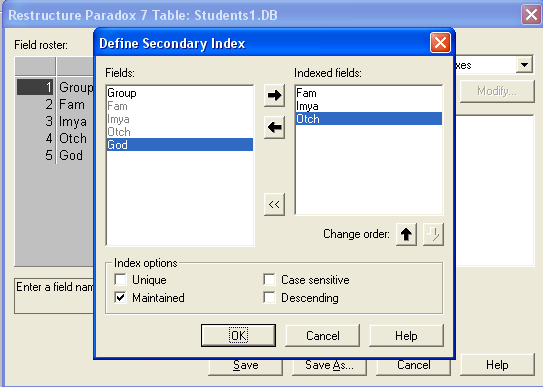
Рис 6
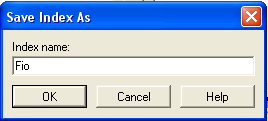
Рис 7
Следующий раздел в выпадающем списке свойств таблицы:
Referential Integrity — целостность на уровне ссылок. Речь идет о способах, позволяющих обеспечить постоянные связи между данными отдельных таблиц. Если устанавливается целостность на между двумя таблицами, одна из которых — головная (родительская), а другая — вспомогательная (дочерняя), то во вспомогательной таблице указывается поле (или группа полей), которые могут брать свои значения только из ключевого поля (или полей) головной таблицы.
У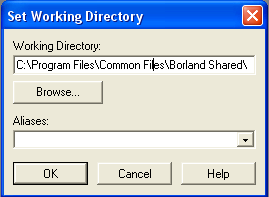 становим
целостность на уровне ссылок между
таблицами Group
and
Students.
Прежде всего надо связать поле Group
таблицы
Students
с ключевым
полем Group
головной таблицы
Group
и установить
в качестве рабочего каталог, содержащий
обе таблицы (рис 8) (это делается командой
File
] Working
Directory...).
становим
целостность на уровне ссылок между
таблицами Group
and
Students.
Прежде всего надо связать поле Group
таблицы
Students
с ключевым
полем Group
головной таблицы
Group
и установить
в качестве рабочего каталог, содержащий
обе таблицы (рис 8) (это делается командой
File
] Working
Directory...).
Рис 8
Когда это сделано открываем таблицу Group в выпадающем списке свойств выбираем свойство Referential Integrity и нажимаем кнопку Define. Затем выбираем поле Group таблицы Group и выбираем в правом окне таблицу Students с полем Group (рис 9).
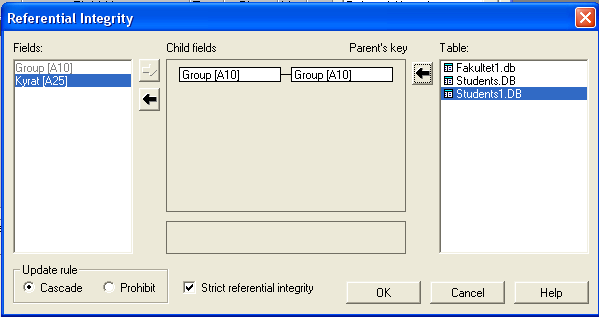
Рис 9
После того мы провели все необходимые операции, щелкаем на кнопке ОК и в открывшемся окне (рис. 10) вводим имя созданной ссылки.
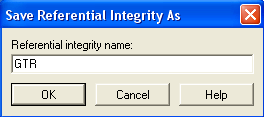
Рис 10
